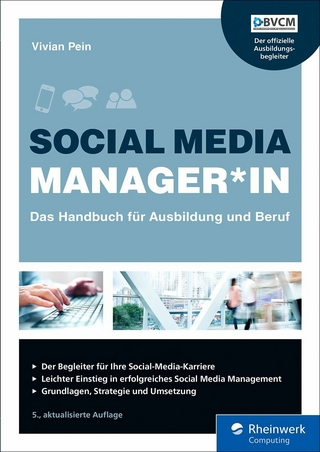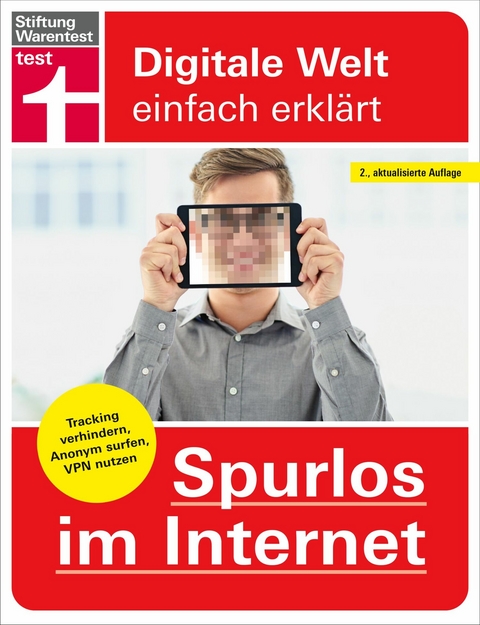
Spurlos im Internet - Ihr Ratgeber für mehr Sicherheit und Datenschutz (eBook)
192 Seiten
Stiftung Warentest (Verlag)
978-3-7471-0743-0 (ISBN)
Andreas Erle ist Autor zahlreicher Bücher, Zeitschriften- und Onlineartikel rund um die Themen Windows, Smartphone und mobiles Internet, zu denen er auch eine umfangreiche Webseite betreibt. Im Buchprogramm der Stiftung Warentest sind von ihm unter anderem die Ratgeber 'Windows 11' sowie 'Spurlos im Internet' erschienen.
Andreas Erle ist Autor zahlreicher Bücher, Zeitschriften- und Onlineartikel rund um die Themen Windows, Smartphone und mobiles Internet, zu denen er auch eine umfangreiche Webseite betreibt. Im Buchprogramm der Stiftung Warentest sind von ihm unter anderem die Ratgeber "Windows 11" sowie "Spurlos im Internet" erschienen.
Sie haben etwas zu verbergen!
- Anonymität schafft Privatsphäre
- Private Daten: Währung und Risiko
- Der Super-GAU Datenleck
- Wo sind Ihre Daten?
Windows und Mac anonymer machen
- Nutzen und Risiko abwägen
- Ein Benutzerkonto anlegen
- Wo liegen Ihre Dateien?
- Das Passwort: Ein sicherer Schutz?
- Ohne Updates geht es nicht
- Verschlüsselung: Noch mehr Sicherheit
- Die Spione in Ihrem Computer
- Datensparsamkeit: Weniger ist mehr
- Datenschutzeinstellungen kontrollieren
Anonymer surfen
- Augen auf im Internet
- Sichere Benutzerkonten
- Mittel gegen Tracking
- Suchmaschinen: Es gibt nicht nur Google
Sozial, aber nicht öffentlich
- Facebook und die Macht der Daten
- Privatsphäreeinstellungen nutzen
- Das Konto löschen
- Die EU-DSGVO: Ihre Rechte
- Big-Data-Nutzung zum Wohl der Allgemeinheit?
Smartes Phone, gläserner Nutzer
- Ein Gerät für alles
- Mit dem Google-Konto unterwegs
- Einstellungen auf dem Android-Smartphone
- Einstellungen auf dem iPhone
Das Internet der Dinge
- Die Datenlogger am Handgelenk
- Wenn Sprachassistenten mithören
- Anfälligkeiten und Schutz
- Ein Blick in die Zukunft
- Sie haben es in der Hand!
Hilfe
- Stichwortverzeichnis
Wo liegen Ihre Dateien?
Wissen Sie genau, wo sich Ihre Dateien befinden? Falls die Antwort Nein lautet, ist das nicht ungewöhnlich. In Windows ist es seit vielen Versionen Standard, dass die Dateien des Benutzers kanalisiert werden. Die Idee dahinter: Sie sollen sich keine Gedanken darüber machen müssen, wo Ihre Dateien liegen. Jedes Programm kennt den Typ der Dateien, die es verarbeitet, und kann diese Dateien automatisiert im richtigen Verzeichnis ablegen. Dazu gibt es die sogenannten Bibliotheken. So wie eine echte Bücherei in Lesesäle und Regale aufgeteilt ist, wird auch hier eine grobe Vorsortierung der Dateien vorgenommen, und zwar in Dokumente, Bilder, Musik und Videos.
Erzeugen Sie beispielsweise in einer Office-App ein Dokument oder eine Tabelle, dann bietet Ihnen das Programm im Standard die Bibliothek Dokumente als Ziel an. Darin können Sie frei Unterordner anlegen. Auf Wunsch lässt sich ein beliebiges anderes Verzeichnis auf einem Datenträger anwählen. Da Benutzer jedoch meist faul sind, findet sich oft ein Großteil der Dateien in den Bibliotheken.
Sie sehen die Bibliotheken nicht?
Die Bibliotheken sind zwar immer vorhanden, werden aber nicht im Standard im Explorer angezeigt. Wenn Sie diese im Ordnerbaum nicht sehen, klicken Sie auf Ansicht, Navigationsbereich, Bibliotheken anzeigen. Danach werden diese links im Ordnerbaum mit angezeigt.
Dateien aus Bibliotheken löschen
Warum kann es problematisch sein, diese Bibliotheken zu nutzen? Ganz einfach: Da sich die Bibliotheken bei allen Windows-PCs an derselben Stelle befinden und die meisten Nutzer ihre Dateien tatsächlich dort speichern, wissen auch neugierige Besucher und Kriminelle ganz genau, wo sie suchen müssen.
Um Ihren Rechner anonymer und datenfreier zu machen, hilft also ein Löschen der Dateien aus diesem Ordner. Der befindet sich – wenn Sie den Umweg über die Bibliotheken gar nicht erst gehen wollen – physisch im Verzeichnis c:/benutzer/<benutzername>. Wenn Sie sicher sein wollen, dass die Daten gelöscht werden, löschen Sie sie direkt über den Explorer aus diesem Verzeichnis.
Auf dem Mac verhält es sich ähnlich: Auch dort gibt es Benutzerbibliotheken. Diese finden Sie unter der Macintosh HD im Verzeichnis Benutzer unter Ihrem Benutzernamen.
Speicherung auf einem fremden Rechner verhindern
Besonders im Firmenumfeld ist es normal, dass die Profile der Benutzer, zu denen unter anderem auch die Bibliotheken gehören, nicht lokal, sondern auf einem Server gespeichert sind. Bei jeder Anmeldung an einem beliebigen PC im Netzwerk werden diese Daten dann mit der lokalen Festplatte synchronisiert. Das klingt im ersten Moment unkritisch, ist aber eine Übertragung von Daten auf Ihren Rechner bzw. einen Fremdrechner, die Sie vielleicht in manchen Situationen gar nicht wollen.
Primär werden Sie Ihre eigenen Daten interessieren. Um deren Speicherung auf einem anderen Rechner zu verhindern, bleiben Ihnen nur die folgenden Möglichkeiten:
Gar nicht erst anmelden: Melden Sie sich nicht auf einem fremden Rechner in einer solchen Umgebung an.
Vom Netzwerk trennen: Wenn es nicht anders geht, trennen Sie den Rechner vorher vom Netzwerk. Dann kann die Synchronisation nicht durchgeführt werden. Wenn es sich um die erste Anmeldung handelt, dann trennen Sie die Netzwerkverbindung direkt, nachdem der Anmeldebildschirm verschwindet. So kann das System Ihre Anmeldung noch prüfen (die danach lokal gespeichert wird), aber keine Daten in das neue, leere Profil übertragen.
Dateien lokal speichern: Speichern Sie Ihre Dateien in einem eigenen Verzeichnis auf der lokalen Festplatte statt in den Bibliotheken. Dann werden sie im Normalfall nicht synchronisiert und können auf keinem anderen Rechner abgerufen werden.
Zwischen Komfort und Anonymität abwägen
Dies ist wieder einer der Fälle, in denen Ihre Bedürfnisse nach Anonymität und nach Komfort miteinander kollidieren. Wenn Sie wie oben beschrieben die Bibliotheken umgehen, dann haben Sie zwei deutliche Nachteile, sogar Risiken:
Datensicherung: Die Synchronisation der Profile auf einem Server dient unter anderem auch der automatischen Datensicherung. Wenn Ihre Dateien allein auf Ihrer lokalen Festplatte liegen, dann sind Sie auch allein für die Datensicherung verantwortlich. Geht die Festplatte kaputt, dann sind Ihre Daten im schlimmsten Fall unwiederbringlich verloren.
Verfügbarkeit der Daten: Hinzu kommt, dass Sie bei einer rein lokalen Speicherung Ihre Daten folgerichtig auch immer nur lokal zur Verfügung haben.
Dateien aus lokalen Verzeichnissen löschen
Alle Dateien, die Sie nicht in den Bibliotheken, sondern in einem beliebigen anderen Verzeichnis auf der Festplatte speichern, können Sie nur manuell heraussuchen und löschen. Hier ist es hilfreich, wenn Sie die Dateitypen kennen, mit denen Sie meistens arbeiten:
1Starten Sie den Explorer (auf dem PC) bzw. den Finder (auf dem Mac).
2Wechseln Sie in das Hauptverzeichnis des Laufwerks, von dem Sie die Dateien löschen wollen.
3Geben Sie die Erweiterung des Dateityps, für den Sie Dateien suchen, in das Suchfeld ein (zum Beispiel .DOC für Word-Dateien oder .XLS für Excel-Dateien).
4Auf dem Mac klicken Sie zusätzlich auf Dieser Mac, um alle Dateien angezeigt zu bekommen.
5Markieren Sie alle gefundenen Dateien und löschen Sie sie.
Der Papierkorb als Datengrab
Eine gelöschte Datei ist noch nicht wirklich weg. Windows wie auch Macintosh verwenden einen sogenannten Papierkorb. Wird eine Datei gelöscht, dann bedeutet das, dass sie aus dem Ordner, in dem sie vorher war, entfernt und in diesen Papierkorb verschoben wird. Genauso, wie Sie am Schreibtisch zu Hause ein Blatt Papier zunächst in den echten Papierkorb werfen. Wirklich weg ist das Blatt Papier erst, wenn Sie diesen Papierkorb leeren.
Das Löschen von Dateien hilft Ihnen also nur bedingt, wenn Sie einen Rechner frei von Ihren Daten machen wollen. Sie müssen auf jeden Fall anschließend den Papierkorb leeren.
Auf dem PC können Sie auch den Papierkorb umgehen, indem Sie die Dateien mit gedrückter Shift-Taste hineinziehen. Die Dateien werden dann ohne den Umweg über den Papierkorb gelöscht. Auf dem Mac drücken Sie Option, cmd und die Löschen-Taste, um Dateien direkt zu löschen.
Lokalrunde: Dateien auf dem Stick
Es lässt sich kaum vermeiden, die eigenen Dateien entweder auf dem PC oder Mac oder in der Cloud abzulegen. Beide Varianten haben ihre Vorteile, aber eben auch einen Nachteil: Sie geben einen Großteil der Kontrolle über Ihre Daten auf. Bei der lokalen Speicherung besteht zudem immer das Risiko, dass jemand den Rechner stiehlt oder unberechtigt darauf zugreift. Schließlich haben Sie ihn ja nicht immer dabei.
Zumindest dieses Problem können Sie tatsächlich ohne großen Aufwand lösen: Speichern Sie Ihre Dateien auf einem USB-Stick oder einer externen SSD oder Festplatte, die Sie dann mitnehmen, wenn Sie den Rechner allein lassen. Bei einem PC in Ihrer eigenen Wohnung mag das übertrieben sein. Hier überwiegen die Nachteile, schließlich können Sie den Datenträger unterwegs auch verlieren. Bei einem PC an einem öffentlich zugänglichen Ort ist diese Vorgehensweise aber zumindest eine Überlegung wert.
Info
Endgültig löschen ist gar nicht so einfach: Sind die Dateien gelöscht und ist der Papierkorb entleert, dann sind die Daten zumindest visuell von Ihrem Rechner entfernt. Damit Ihr Rechner aber schnell wieder seine ganze Aufmerksamkeit auf Ihre Arbeit richten kann, wird der Speicher auf der Festplatte nur freigegeben, nicht aber überschrieben. Die Folge: Mit den richtigen Programmen können Daten tatsächlich wiederhergestellt werden. Wenn Sie wirklich geheime Daten auf einem Rechner gespeichert hatten und diesen Rechner nun in fremde Hände geben möchten, reicht es also nicht aus, nur den Papierkorb zu leeren. In diesem Fall sollten Sie das Löschen Profis bzw. professionellen Tools überlassen.
Nun stellt sich bei dieser Lösung die Frage, ob...
| Erscheint lt. Verlag | 22.3.2024 |
|---|---|
| Reihe/Serie | Digitale Welt einfach erklärt |
| Zusatzinfo | mit farb. Abb. und Grafiken |
| Verlagsort | Berlin |
| Sprache | deutsch |
| Themenwelt | Mathematik / Informatik ► Informatik ► Web / Internet |
| Schlagworte | Anfänger • Apps • Computer • Cybersicherheit • Dummies • Facebook • Grundlagen • Guide • hacken • Hacking • Informationssicherheit • Instagram • Internetsicherheit • Netzsicherheit • Netzwerksicherheit • Passwortschutz • Sachbuch • sicherheitseinstellungen • Tricks • Whatsapp |
| ISBN-10 | 3-7471-0743-5 / 3747107435 |
| ISBN-13 | 978-3-7471-0743-0 / 9783747107430 |
| Informationen gemäß Produktsicherheitsverordnung (GPSR) | |
| Haben Sie eine Frage zum Produkt? |
Größe: 23,1 MB
DRM: Digitales Wasserzeichen
Dieses eBook enthält ein digitales Wasserzeichen und ist damit für Sie personalisiert. Bei einer missbräuchlichen Weitergabe des eBooks an Dritte ist eine Rückverfolgung an die Quelle möglich.
Dateiformat: EPUB (Electronic Publication)
EPUB ist ein offener Standard für eBooks und eignet sich besonders zur Darstellung von Belletristik und Sachbüchern. Der Fließtext wird dynamisch an die Display- und Schriftgröße angepasst. Auch für mobile Lesegeräte ist EPUB daher gut geeignet.
Systemvoraussetzungen:
PC/Mac: Mit einem PC oder Mac können Sie dieses eBook lesen. Sie benötigen dafür die kostenlose Software Adobe Digital Editions.
eReader: Dieses eBook kann mit (fast) allen eBook-Readern gelesen werden. Mit dem amazon-Kindle ist es aber nicht kompatibel.
Smartphone/Tablet: Egal ob Apple oder Android, dieses eBook können Sie lesen. Sie benötigen dafür eine kostenlose App.
Geräteliste und zusätzliche Hinweise
Buying eBooks from abroad
For tax law reasons we can sell eBooks just within Germany and Switzerland. Regrettably we cannot fulfill eBook-orders from other countries.
aus dem Bereich